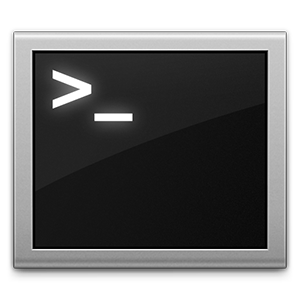 Файл hosts
Файл hosts
используется вашим компьютером для сопоставления имен хостов с IP-адресами. Добавляя или удаляя строки в файле хостов, вы можете изменить местоположение определенных доменов при обращении к ним в браузере или с помощью другого программного обеспечения.
Это важный файл, который находится под контролем администратора компьютера, поэтому для внесения любых изменений вам потребуется учетная запись с полными привилегиями. В Mac OS X процесс немного сложнее, чем просто открыть текстовый файл, добавить несколько строк и сохранить его снова; но даже новичкам достаточно легко справиться с небольшими проблемами.
Если вы используете Windows, вы можете найти инструкции для вашей операционной системы здесь
,
Что оно делает
Если вы попали на эту страницу из поиска, есть хорошая идея, что вы уже знаете, почему вы хотите изменить файл hosts (и можете пойти дальше и пропустить страницу вниз до раздела «Внесение изменений» этой статьи). Все еще читаете? Я предполагаю, что вы не знакомы с этим файлом тогда.
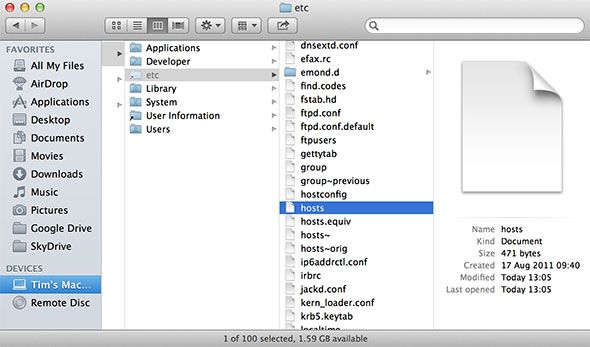
Файл hosts используется для маршрутизации имен хостов, включая адреса веб-сайтов, в IP-адреса. Если к этому файлу добавляется существующий домен вместе с IP-адресом, он будет вызывать этот IP-адрес, а не тот, на который обычно указывает доменное имя. Существует целый ряд применений, хотя подавляющее большинство включает безопасность, блокировку имен хостов и предотвращение установления соединений.
Например, веб-разработчикам часто приходится использовать этот файл для доступа к серверам разработчиков, которые не привязаны к домену. Указав домен или субдомен, например «mysite1.mysite.com», на IP-адрес, по которому расположен сайт разработки, проще получить доступ к сайту. Это также помогает предотвратить доступ к этому серверу остальной части сети.
Другим примером может быть блокировка доступа к домену, поэтому, когда веб-сайт перенаправляет вас на сайт рекламодателя или партнера, вы можете заблокировать этот сайт, добавив в файл hosts строку, которая перенаправляет IP-адрес на локальный компьютер (127.0.0.1) , Конечно, это лишь слабая сеть безопасности, так как рекламодатели, спамеры, распространители вредоносного ПО и все остальные, кого вы можете не пускать, мудры.

Ваш компьютер (будь то Windows, Mac или Linux) всегда будет проверять наличие файла hosts при загрузке, и вам не нужно ничего делать, чтобы включить его. Это уже там. Если вы читаете эту статью, вы, вероятно, используете Mac, и вам следует знать, что для внесения изменений в эту часть диска потребуется доступ администратора.
Безусловно, самый простой способ внести изменения в ваш файл hosts — это использовать приложение Terminal.
, а не искатель.
Вносить изменения
Это руководство предназначено для Mac OS X Lion 10.7 и более поздних версий, если не указано иное. Чтобы изменить файл hosts, сначала откройте приложение Terminal. В командной строке введите следующее:
sudo nano /etc/hosts
При появлении запроса введите пароль администратора
и нажмите Enter.
Пользователи Mac OS X 10.6 или более ранней версии найдут файл в / частные / и т.д. / хосты место вместо
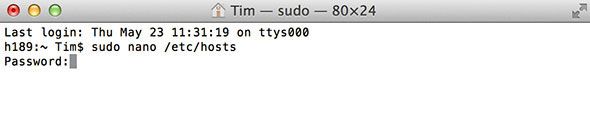
Чтобы дать вам представление о том, что здесь происходит, Судо Команда обеспечивает временный доступ на уровне root, а нано имя программы, используемой для внесения изменений в файл, и / и т.д. / хосты это местоположение файла.
После того, как вы ввели пароль и загрузили nano, вы увидите окно, похожее на скриншот ниже.
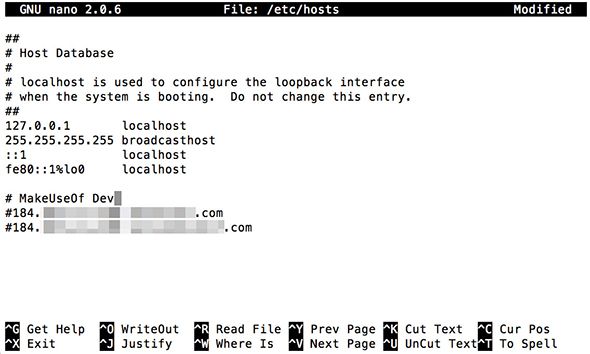
Вы должны будете использовать клавиши со стрелками для перемещения курсора, так как указатель мыши не будет работать здесь. Обратите внимание на комментарии, которые обозначены символами «#». Если строка начинается с #, она игнорируется, поэтому вы можете использовать эти строки, чтобы сохранить файл в чистоте с описанием того, что делает каждое добавление. Точно так же вы можете использовать комментарии, чтобы быстро включить или отключить изменения, не удаляя правило полностью. Это известно как «комментирование».
Правила должны быть добавлены в следующем формате: например, добавление «127.0.0.1 google.com» перенаправит все запросы google.com (но не www.google.com запросы) на ваш локальный компьютер, по сути блокируя доступ вашего компьютера к серверам Google.
После того как вы добавили закомментированное описание, IP-адрес и домен, вы должны сохранить файл с помощью сочетания клавиш Control + O который вызывает функцию WriteOut. Вам будет предложено указать местоположение и имя файла, но, поскольку вы перезаписываете файл, все, что вам нужно сделать, это нажать Enter. Помните, что вы можете сделать это только потому, что вы использовали Судо команда для получения прав администратора, в противном случае у вас не будет разрешения перезаписывать то, что система считает очень важным файлом.
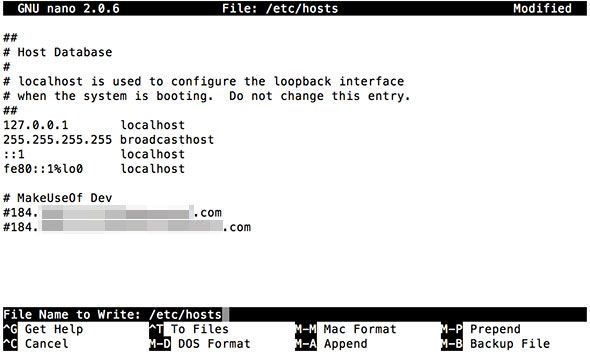
Как только вы нажмете Enter, nano сообщит, сколько строк было написано, и изменения будут сохранены. Вы можете выйти из нано, используя Control + X чтобы вернуться к подсказке, изменения должны быть мгновенными.
Если ваши изменения не регистрируются сразу, вы можете очистить свой DNS, открыв Терминал и введя следующее:
sudo killall -HUP mDNSResponder
Для пользователей на OS X 10.6 или более ранней версии следующая команда Терминала используется вместо очистки DNS:
dscacheutil -flushcache
Все сделано!
И все, вы изменили файл хостов Mac OS X и можете уверенно делать это снова, когда захотите, используя несколько команд терминала.
Сообщите нам, что вы делали с вашим файлом hosts в комментариях ниже.


![До свидания iChat: начало работы с новым приложением OS X Messages [Mountain Lion]](https://helpexe.ru/wp-content/cache/thumb/d2/60e39754f67b1d2_150x95.png)


